改电脑用户名win10 Win10如何修改账户名称
在使用Windows 10操作系统的过程中,有时候我们可能需要修改账户名称来个性化我们的电脑用户名,但是许多用户对如何修改账户名称感到困惑,不知道该如何操作。实际上修改Windows 10账户名称并不复杂,只需按照一定的步骤操作即可完成。接下来我们就来详细介绍一下Win10如何修改账户名称的方法。
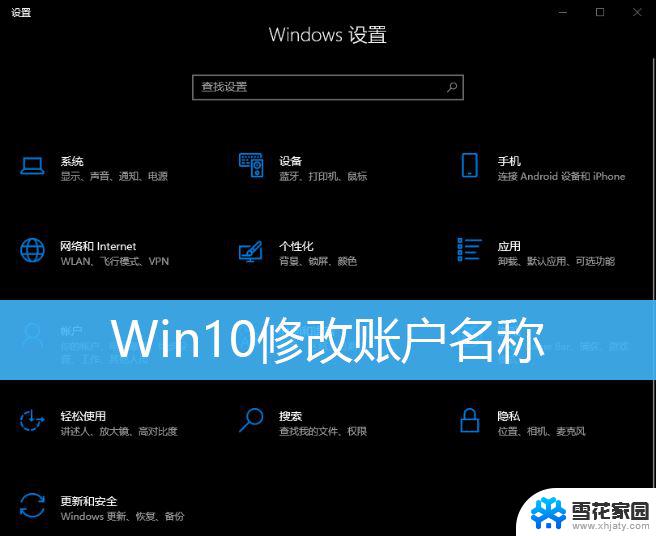
1、桌面【右键】点击此电脑,在打开的菜单项中,选择【管理】;
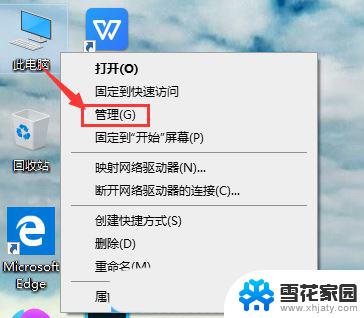
2、计算机管理窗口,左侧点击【本地用户和组】,右侧双击打开【用户】选项;
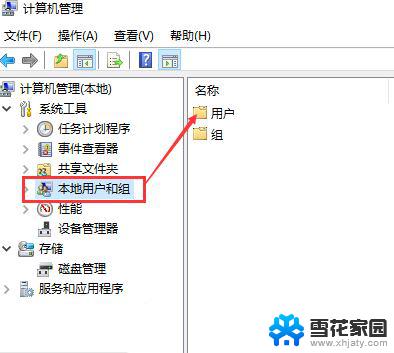
3、打开用户选项后,就可以查看到本机所有的账户;
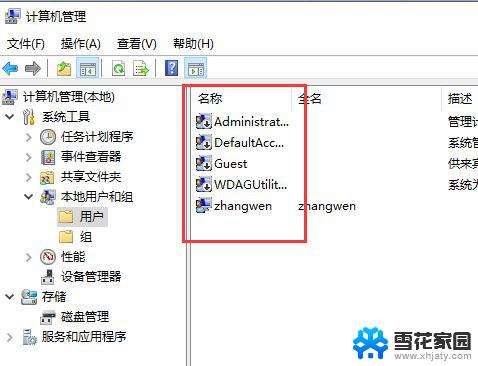
4、选中需要【修改账户名的账户】,点击【右键】。选择【重命名】,这时候就可以修改账户名了;
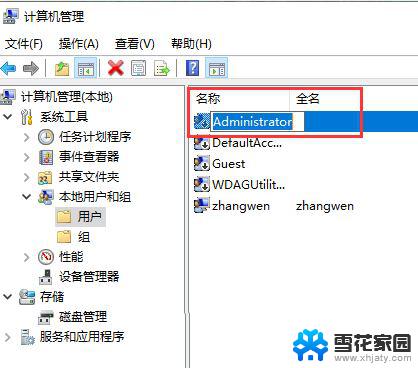
1、打开Windows 设置(Win+i),搜索框可以查找设置。也可以直接点击【账户(你的账户、电子邮件、同步设置、工具、家庭)】;
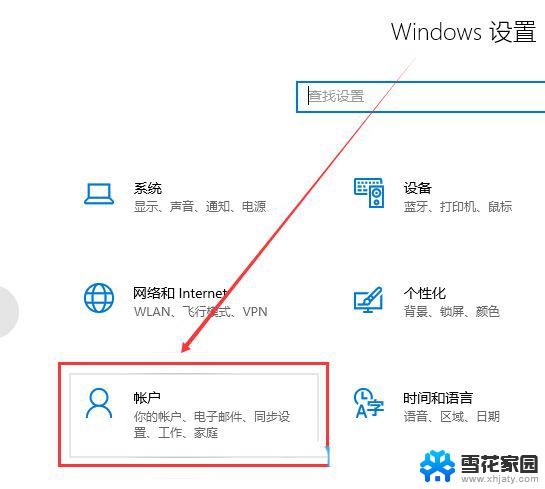
2、输入你的本地账户信息,在账户信息中登录Microsoft账户后。便可以修改本地账户信息了;
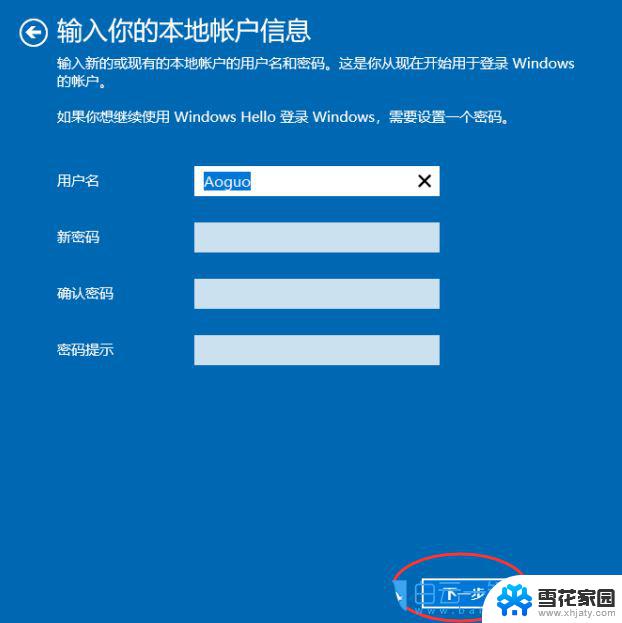
3、点击【下一步】,选择【注销并完成】;

Win10为什么不建议使用中文用户名? win10用户名中文改成英文的技巧
用户名丢失怎样找回? 修复win10登录屏幕中丢失的所有本地用户帐户
win10无法更改用户名提示找不到本地用户怎么办? win10找不到更改用户名解决办法
以上就是改电脑用户名win10的全部内容,有遇到相同问题的用户可参考本文中介绍的步骤来进行修复,希望能够对大家有所帮助。
改电脑用户名win10 Win10如何修改账户名称相关教程
-
 window10修改账户名称 如何在win10中更改账户名称
window10修改账户名称 如何在win10中更改账户名称2023-09-11
-
 win10修改管理员账户名称 win10如何更改管理员账户的名字
win10修改管理员账户名称 win10如何更改管理员账户的名字2023-11-22
-
 win10如何更改账号名称 Win10中修改账户名称的方法
win10如何更改账号名称 Win10中修改账户名称的方法2024-02-24
-
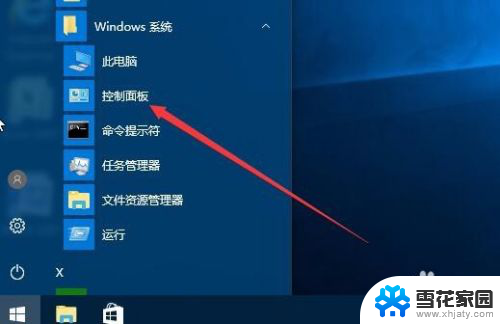 电脑怎么修改本地账户 Win10本地用户账户名称更改步骤
电脑怎么修改本地账户 Win10本地用户账户名称更改步骤2025-03-19
- win10 登录 修改用户名 win10账户名称修改方法
- win10电脑怎么改账户名 win10账户名称如何更改
- windows本地账户改名 Win10本地用户账户名称编辑方法
- 电脑名字administrator如何更改 Win10系统Administrator账户名称修改方法
- win10 账户名 如何在Win10中更改账户名称
- 怎么改win10设备名 Win10如何修改账户名称
- 电脑窗口颜色怎么恢复默认 Win10系统默认颜色设置恢复教程
- win10系统能用f12一键还原吗 戴尔按f12恢复系统操作步骤
- 怎么打开电脑文件管理器 Win10资源管理器打开方式
- win10ghost后无法启动 Ghost Win10系统无法引导黑屏怎么解决
- 联想win10还原系统怎么操作系统 联想一键恢复功能使用方法
- win10打印机usb printer 驱动程序无法使用 电脑连接打印机USB无法识别怎么办
win10系统教程推荐
- 1 电脑窗口颜色怎么恢复默认 Win10系统默认颜色设置恢复教程
- 2 win10ghost后无法启动 Ghost Win10系统无法引导黑屏怎么解决
- 3 win10打印机usb printer 驱动程序无法使用 电脑连接打印机USB无法识别怎么办
- 4 w10自带的杀毒软件如何关闭 Windows10系统如何关闭自带杀毒软件
- 5 怎样查看wifi的ip地址 Win10连接wifi后如何查看IP地址
- 6 win10系统经常出现蓝屏 win10蓝屏死机怎么办
- 7 windows 网络修复 win10网络问题排查与修复指南
- 8 电脑怎么弹出桌面 Win10快速显示桌面的快捷键是什么
- 9 win10 删除更新文件 win10更新文件删除方法
- 10 怎么修改电脑图标大小设置 Win10桌面图标大小改变方式